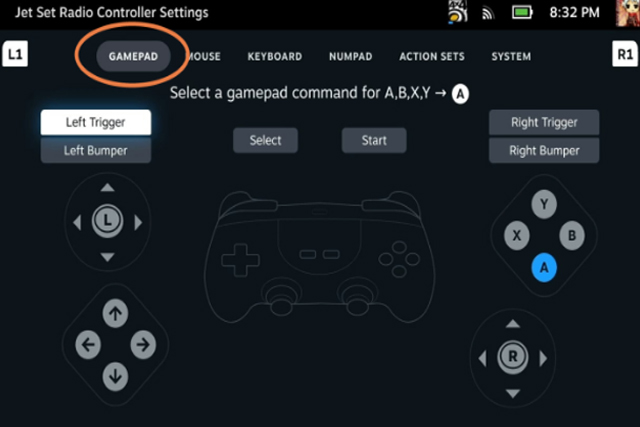Steam Deck, inovasi terbaru dari Valve, telah mengubah cara kita memainkan game portabel. Dengan performa yang cepat dan fitur-fitur canggih, Steam Deck bukan hanya konsol biasa. Salah satu keunggulan utamanya adalah kemampuan untuk sepenuhnya menyesuaikan kontrol sesuai keinginan Anda. Dalam panduan ini, kami akan membahas secara mendalam bagaimana Anda dapat memanfaatkan pengaturan pengontrol Steam Deck untuk meningkatkan gameplay Anda. Mari kita mulai!
Pengenalan ke Steam Deck
Sebagai penggemar game, Steam Deck mungkin sudah menjadi bagian penting dari kehidupan gaming sehari-hari Anda. Namun, apakah Anda benar-benar memanfaatkan potensi penuh dari fitur-fitur yang ditawarkan? Salah satu aspek yang sering kali terabaikan adalah kemampuan untuk menyesuaikan kontrol sesuai preferensi individu.
Mengenal Steam Input
Pertama-tama, mari kita kenali Steam Input. Ini adalah sistem pengaturan pengontrol resmi untuk Steam Deck, yang memungkinkan Anda mengonfigurasi kontrol dalam game secara mendetail. Steam Input terus diperbarui dengan fitur-fitur baru, jadi pastikan Steam Deck Anda terhubung ke internet untuk memeriksa pembaruan sebelum memulai.
Langkah-langkah untuk Menyesuaikan Kontrol
Langkah 1: Mengakses Pengaturan Kontrol
Dalam permainan, tekan tombol Steam yang terletak di sisi kiri Steam Deck. Ini akan membuka layar pengaturan kontrol. Silakan pilih "Pengaturan Pengontrol" di bagian bawah layar.
Langkah 2: Pengaturan Cepat
Di sini, Anda akan menemukan opsi dasar untuk membuat perubahan penting pada cara kerja kontrol. Aktifkan atau nonaktifkan tombol pegangan belakang, atur sumbu berbeda, hidupkan atau matikan sensor gyro, dan lainnya.
Langkah 3: Tata Letak Kontrol Saat Ini
Jelajahi opsi "Tata letak saat ini" untuk melihat dan mengedit tata letak kontrol yang sedang digunakan.
Langkah 4: Pemetaan Tombol
Anda dapat menyesuaikan pemetaan tombol secara spesifik. Pilih tombol yang ingin Anda ubah dan atur perintah yang ingin Anda asosiasikan dengan tombol tersebut.
Langkah 5: Penyesuaian Mendalam
Jika Anda ingin penyesuaian yang lebih mendalam, Anda dapat mengubah pengaturan untuk D-pad, trigger, joystick, trackpad, dan lainnya.
Langkah 6: Menyimpan Tata Letak Baru
Setelah selesai menyesuaikan, simpan tata letak baru Anda dan beri nama serta deskripsi agar mudah diidentifikasi.
Langkah 7: Jenis Ekspor Tata Letak
Jika Anda ingin tata letak ini berlaku untuk semua game, atur jenis ekspor tata letak sebagai "Templat". Jika tidak, biarkan sebagai "Penyimpanan pribadi" untuk memengaruhi hanya satu game.
Penutup
Dengan mengikuti panduan ini, Anda dapat memanfaatkan fitur penyesuaian kontrol Steam Deck untuk mengoptimalkan pengalaman bermain game Anda. Jangan ragu untuk bereksperimen dan menyesuaikan pengaturan sesuai gaya bermain Anda. Selamat bersenang-senang bermain dengan Steam Deck yang sudah ditingkatkan!